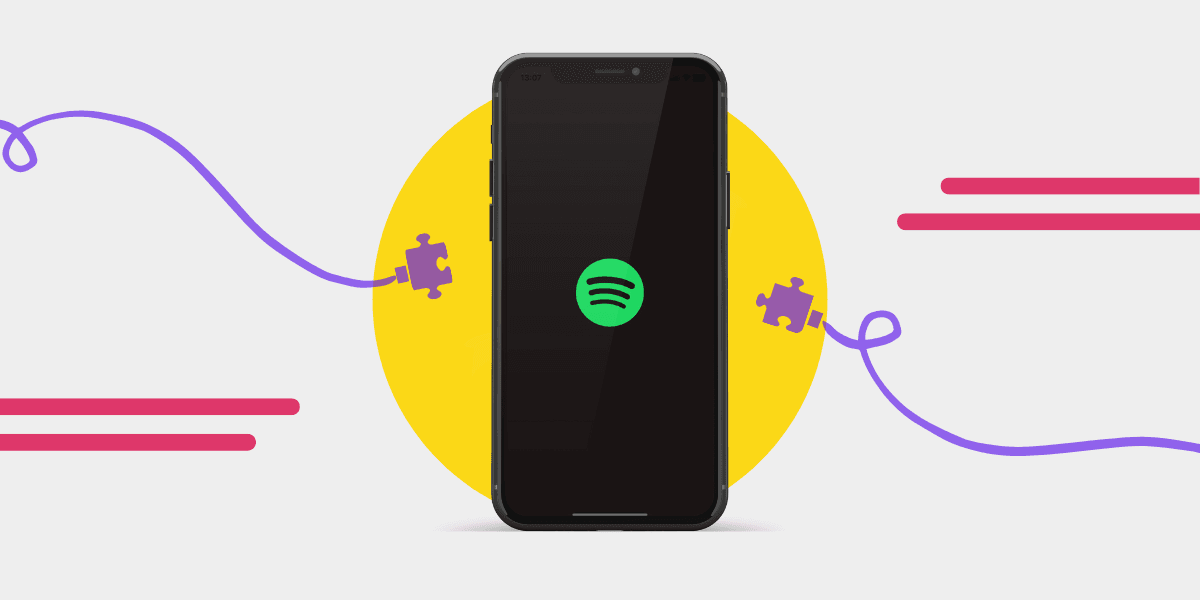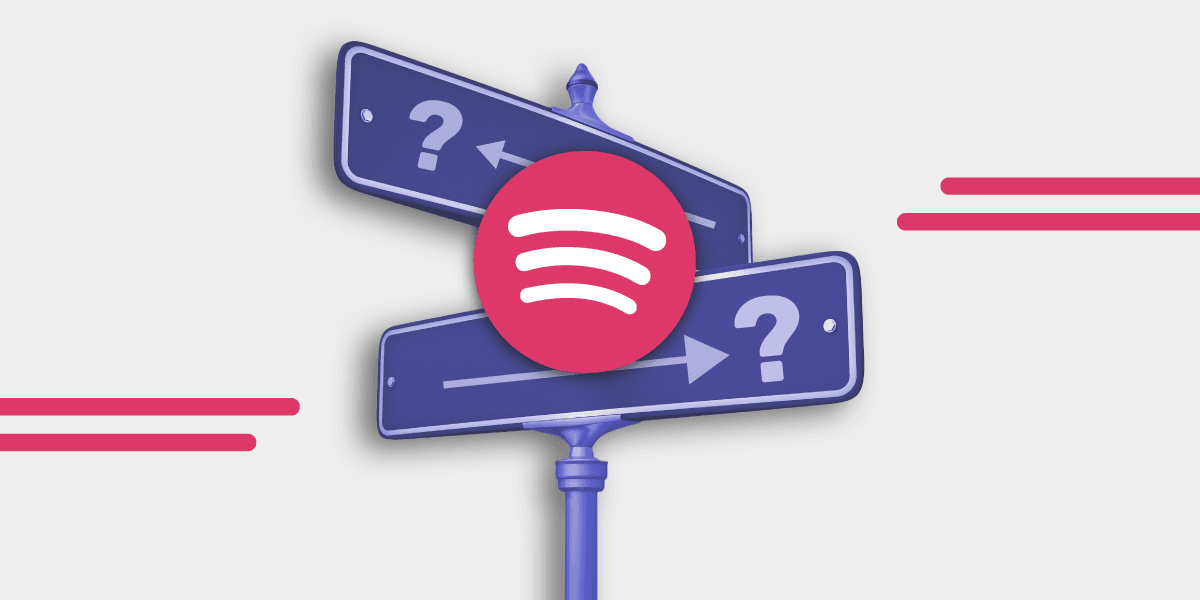Laut einer kleinen Auswahl seiner Nutzer ist es eine der beliebtesten Funktionen von Spotify. Als wir die Frage stellten : "Was ist die wichtigste Funktion von Spotify?"
Die meistgenannte Antwort war Spotify Connect. Einige Nutzer sagen, es sei das Einzige, was sie bei Spotify hält.
Und während andere Streaming-Dienste eine gewisse Kompatibilität aufweisen und auf Bluetooth-Geräten abspielen, ist Spotify Connect anders.
Neue Nutzer, die die Funktionen von Spotify gerade erst erkunden, werden davon leicht überwältigt. Spotify ist nicht mehr nur ein Musik-Streaming-Dienst, wie wir ihn kennen.
Es hat sich mehr zu einem Unterhaltungszentrum entwickelt. Podcasts gibt es zwar schon seit einiger Zeit, aber jetzt kann man dort auch Hörbücher finden.
Was macht Spotify Connect zu einer hervorragenden Funktion?
Breite Kompatibilität: Spotify Connect funktioniert mit Hunderten von Geräten und bietet ein nahtloses Erlebnis auf verschiedenen Smart-Lautsprechern, Fernsehern und mehr, was die Flexibilität und den Komfort der Nutzer erhöht.
Benutzerfreundlichkeit: Der Einrichtungsprozess ist sehr einfach. Die Benutzer können ihre Geräte ganz einfach durch Auswahl des Lautsprechersymbols in der Spotify-App verbinden, was das Streaming-Erlebnis vereinfacht.
Fernbedienungsfunktionalität: Sobald die Verbindung hergestellt ist, verwandelt sich das Display automatisch in eine Fernbedienung, mit der die Nutzer die Wiedergabe steuern können, ohne an ihr Hauptgerät gebunden zu sein.
Kostenloser Zugang zum Konto: Im Gegensatz zu vielen fortschrittlichen Funktionen, die ein Premium-Abonnement erfordern, kann Spotify Connect mit einem kostenlosen Spotify-Konto genutzt werden und ist somit für ein breiteres Publikum zugänglich.
Multi-Device-Unterstützung: Nutzer können mühelos zwischen verschiedenen Geräten wechseln und so sicherstellen, dass ihr Hörerlebnis nicht unterbrochen wird, egal ob sie von einem Raum in einen anderen gehen oder von einem Telefon zu einem PC wechseln.
Integration mit Entertainment Hub: Da sich Spotify zu einem Entertainment-Hub entwickelt, unterstützt Spotify Connect Musik, Podcasts und Hörbücher und ist damit ein vielseitiges Tool für verschiedene Arten von Inhalten.
Verbesserte Netzwerkkonnektivität: Spotify Connect nutzt Wi-Fi statt Bluetooth und bietet damit eine stabilere und hochwertigere Verbindung, die weniger anfällig für Unterbrechungen ist und eine bessere Klangqualität ermöglicht.
Da es sich bei Spotify Connect nicht um eine normale Bluetooth-Verbindung handelt, können Sie weiterhin Anrufe entgegennehmen und TikTok scrollen, ohne dass die Musik über die Lautsprecher abgespielt wird. Anstatt Musik direkt vom Telefon abzuspielen, wird auf die Server zugegriffen, sodass Ihr Telefon oder ein anderes Gerät frei bleibt.
Ein Hinweis: Die iPhone-Tasten funktionieren ab August 2024 nicht mehr mit Spotify Connect. Stattdessen müssen Sie den In-App-Slider verwenden. Dies kann sich in Zukunft ändern.
Wie Sie Spotify Connect verwenden
Bevor Sie Spotify Connect zum ersten Mal verwenden, vergewissern Sie sich, dass alle Geräte, mit denen Sie eine Verbindung herstellen möchten, aktualisiert wurden und sich im selben Wi-Fi-Netzwerk befinden. Vergewissern Sie sich außerdem, dass das Gerät mit Spotify Connect kompatibel ist.
Zwar funktionieren Hunderte von Geräten mit dieser Funktion, aber nicht alle. Im Folgenden finden Sie eine Liste der kompatiblen Geräte.
- Öffnen Sie die Spotify-App auf Ihrem Android, iPhone, PC oder Mac.
- Wählen Sie einen Song, einen Podcast oder ein Hörbuch aus und wählen Sie Wiedergabe.
- In der Leiste "Aktuelle Wiedergabe" wird ein Lautsprechersymbol angezeigt; tippen Sie darauf.
- Ein Pop-up-Fenster zeigt Ihnen die verfügbaren Geräteoptionen an. Wählen Sie das gewünschte Gerät aus.
- Die Anzeige wechselt automatisch zu einer Fernbedienung.

Gut zu wissen: Wenn Sie Spotify länger als zehn Minuten pausieren lassen, müssen Sie die Verbindung wahrscheinlich erneut herstellen. Sie können Spotify immer nur auf einem Gerät gleichzeitig verwenden, es sei denn, Sie haben einen Sonos, für den Sie Gruppen erstellen können.
Was ist, wenn Sie Ihr Gerät mit Spotify Connect nicht finden können?
Obwohl Spotify Connect größtenteils nahtlos funktioniert, kann es aus verschiedenen Gründen vorkommen, dass Sie Ihr Gerät nicht sehen können.
- Stellen Sie sicher, dass Ihr Smartphone, Mac oder PC mit dem Internet verbunden ist.
- Vergewissern Sie sich, dass das Gerät, mit dem Sie eine Verbindung herstellen möchten, mit demselben Netzwerk verbunden und eingeschaltet ist.
- Wenn mehrere Geräte denselben Namen haben, versuchen Sie, sich mit jedem einzelnen zu verbinden, bis Sie das richtige Gerät gefunden haben. Warten Sie jeweils etwa eine Minute, bevor Sie zum nächsten Gerät wechseln.
- iPhone-Benutzer müssen sicherstellen, dass sie Spotify Zugriff auf ihr lokales Netzwerk gewährt haben. Gehen Sie dazu zu iPhone-Einstellungen\ > Spotify\ > Lokales Netzwerk und schalten Sie es ein.
- Wenn Sie Spotify Connect über den Webplayer verwenden, können Sie nur eine Verbindung zu einem Gerät herstellen, bei dem Sie angemeldet sind. Im Falle von Google Cast sind dies nur Geräte in Ihrem aktuellen Netzwerk. Wenn das Gerät nicht angezeigt wird, versuchen Sie es mit der Spotify-App auf Ihrem Smartphone.
- Sie können die Option Lokale Geräte anzeigen deaktivieren, damit Sie auch Geräte sehen können, die sich nicht in Ihrem Netzwerk befinden.
- Wenn alles andere fehlschlägt, versuchen Sie es mit der guten alten Methode, das Gerät aus- und wieder einzuschalten.
Mein Gerät wird bei der Verwendung von Spotify Connect nicht erkannt
Wenn Sie Ihr Spotify-Konto ab und zu auf den Geräten anderer Personen verwenden, haben Sie sich vielleicht versehentlich nicht angemeldet.
Bitten Sie diese Person zunächst, sich von Ihrem Konto abzumelden und sich auf Ihrem Gerät wieder anzumelden oder sich abzumelden, wenn Sie darauf zugreifen können.
In anderen Fällen müssen Sie möglicherweise den Zugriff widerrufen. Sie können ein Gerät aus der Liste entfernen, indem Sie auf die drei Punkte neben dem Gerät, das Sie entfernen möchten, klicken und auf Gerät vergessen tippen.

Sie können die Verknüpfung Ihres Geräts auch in der App des Herstellers aufheben, z. B. bei Sonos oder Amazon Alexa.
Für zusätzliche Sicherheit können Sie sich überall abmelden (aus Sicherheitsgründen sollten Sie dies ohnehin regelmäßig tun).
Mein Spotify Connect funktioniert nicht
Manchmal kann es zu Problemen mit Spotify Connect kommen, auch wenn Sie alles richtig gemacht haben.
Hier sind ein paar Möglichkeiten zur Fehlerbehebung bei Ihren Geräten und Ihrer Verbindung.
- Starten Sie die Spotify-App, Ihr Smart Display oder Ihre Lautsprecher und alle Geräte, auf denen die Spotify-App ausgeführt wird, neu.
- Aktualisieren Sie Ihre gesamte Software auf den Geräten und stellen Sie sicher, dass auch die Spotify-App auf dem neuesten Stand ist.
- Um zu überprüfen, ob die Verbindung funktioniert, versuchen Sie, eine Verbindung zu Geräten im selben Wi-Fi-Netzwerk mit anderen Apps herzustellen.
- Wenn Sie mehrere Wi-Fi-Netzwerke haben, versuchen Sie, sich mit einem anderen zu verbinden.
- Sie müssen zulassen, dass Spotify über anderen Apps für Android-Fernseher angezeigt wird. Gehen Sie zu den TV-Einstellungen, wählen Sie Apps, tippen Sie auf Spezieller App-Zugriff und wählen Sie dann Über anderen Apps anzeigen.
- Wenn nichts anderes funktioniert, starten Sie Ihr Wi-Fi-Netzwerk neu.
Spotify Connect-Kompatibilitätsliste
Spotify Connect ist sehr kompatibel. Hier finden Sie eine Liste mit den Softwareanforderungen, Marken und Modellen.
Intelligente Lautsprecher und Displays
Amazon Echo: Alle Modelle
Google Nest: Alle Modelle (Home, Mini, Hub, Max)
Sonos: One, Play:1, Play:3, Play:5, Playbar, Beam, Arc, Move, Roam
Bose: SoundTouch-Serie, Home Speaker 300, Home Speaker 500, Portable Home Speaker
Apple HomePod: HomePod, HomePod mini (erfordert AirPlay 2-Kompatibilität)Harman Kardon: Citation-Reihe
Audio/Video-Receiver und -Verstärker
Denon: AVR-Serie (X, S, etc.), HEOS-Serie
Marantz: NR-, SR- und AV-Serie, HEOS-Serie
Yamaha: MusicCast-Serie (WXA-50, WXC-50, usw.), RX-V, RX-A-Serie
Pioneer: N-P01, NC-50DAB, VSX-Serie
Onkyo: TX-NR-Serie, TX-RZ-Serie
Sony: STR-DN1080, STR-DN1070, STR-DN1060
Smart TVs und Streaming-Geräte
Samsung Smart TVs: Modelle ab 2015
LG Smart TVs: Modelle ab 2014 mit WebOS
Sony Smart TVs: Modelle mit Android TV ab 2015
Nvidia Shield TV
Amazon Fire TV: Alle Modelle
Roku: Alle Modelle
Multi-Room-Systeme
Sonos: Alle Modelle
Bose SoundTouch
Denon HEOS
Yamaha MusicCast
Harman Kardon Citation
Kopfhörer und tragbare Lautsprecher
Sony: WH-1000XM4, SRS-XB43, SRS-XB33, SRS-XB23
JBL: Boombox 2, Charge 5, Flip 5, Xtreme 3
Bang & Olufsen: Beoplay A9, Beosound Balance
Software-Anforderungen
Betriebssystem: Die Spotify-App muss auf einem Gerät mit einer unterstützten Betriebssystemversion (Android 5.0+, iOS 11+, Windows 7+, macOS 10.10+) installiert sein.Wi-Fi-Netzwerk: Alle Geräte müssen mit demselben Wi-Fi-Netzwerk verbunden sein, damit Spotify Connect funktioniert.Spotify-App: Stellen Sie sicher, dass die Spotify-App auf die neueste Version aktualisiert ist, um die beste Kompatibilität und Leistung zu gewährleisten.
Es gibt einige zusätzliche Hardware-Optionen, in die Spotify Connect integriert ist: KEF LSX, Audio Pro C10 MkII und Naim Mu-so Qb 2nd Generation.
Verwendung von Spotify Connect mit Sprachsteuerung
Sie können Spotify mit Sprachbefehlen über intelligente Lautsprecher und Heimassistenten wie Amazon Echo, Google Nest Hub (2. Generation), Sonos Era 300 und Amazon Echo Show 10 (3. Generation) steuern.
Zunächst müssen Sie Spotify als Standard-Musik-Streaming-Dienst festlegen.
Alternativen zu Spotify Connect
Der Konsens der Nutzer, mit denen wir gesprochen haben, ist, dass Spotify Connect einfach ist und für sie als Funktion von unschätzbarem Wert ist. Einige gaben an, dass sie Spotify verlassen würden, wenn ein anderer Musik-Streaming-Dienst eine gleichwertige Funktion hätte.
Und auch wenn es keinen gleichwertigen Tausch gibt, gibt es einige Optionen für eine ähnliche Funktion.
AirPlay
Was es ist: AirPlay ist Apples Methode zur drahtlosen Übertragung von Musik, Videos und Fotos zwischen iPhone, iPad, Mac und Apple TV. Es ist wie ein Zauberstab, mit dem du deine Inhalte auf den großen Bildschirm oder deine Lieblingslautsprecher beamen kannst.Du kannst es mit folgenden Geräten verwenden: Apple TV, HomePod, iPhone, iPad, Mac und anderen AirPlay-Lautsprechern und -Soundsystemen.Hören Sie: Apple Music, Spotify, Tidal, Pandora, Deezer und mehr.
Google Cast (Chromecast)
Was es ist: Chromecast ist wie eine kleine TV-Fernbedienung für Ihr Telefon. Sie können Ihre Lieblingssendungen, Musik und sogar Spiele von Ihrem Telefon, Tablet oder Laptop an Ihren Fernseher senden.
Sie können es verwenden mit: Chromecast-Geräte, Google Nest-Lautsprecher, Smart-TVs und Android-Handys.
Hören Sie sich an: Spotify, YouTube Music, Google Play Music, Tidal, Pandora, Deezer und mehr.
DLNA (Allianz für digitale Lebensnetzwerke)
Was es ist: DLNA hilft Ihren Geräten, miteinander zu kommunizieren, damit Sie Ihre Musik, Filme und Fotos gemeinsam nutzen können. Es ist wie eine Heimnetzwerk-Party für Ihre Geräte!
Sie können es verwenden mit: Viele Smart-TVs, Spielekonsolen, Medienserver wie Plex und Windows-Computer.
Anhören: Musik von Spotify, Tidal, Deezer und deiner eigenen Sammlung.
Bluetooth
Was es ist: Bluetooth ist wie ein drahtloses Kumpel-System für Ihre Geräte. Damit können Sie Ihre Kopfhörer, Lautsprecher oder Ihr Autoradio kabellos anschließen.
Sie können es verwenden mit: Bluetooth-Lautsprechern, Kopfhörern, Auto-Audiosystemen und den meisten Smartphones, Tablets und Laptops.
Hören Sie zu: Jeden Musik-Streaming-Dienst, den Sie mögen, einschließlich Spotify, Apple Music, YouTube Music, Tidal, Pandora und Deezer.
Roon
Was es ist: Roon ist der wahr gewordene Traum eines jeden Musikliebhabers. Es vereint all Ihre Musik, von Streaming-Diensten bis hin zu Ihrer eigenen Sammlung, und lässt Sie diese auf jedem Gerät in Ihrem Zuhause genießen.
Sie können es verwenden mit: Roon Ready-Geräte, Computer mit Roon-Software und Roon Bridge.
Hören Sie zu: Tidal, Qobuz und Ihre eigene Musiksammlung.
Sind Sie bereit, sich von Spotify zu verabschieden und einen anderen Musik-Streaming-Dienst auszuprobieren? Mit unserer App können Sie Ihre Musik, einschließlich Wiedergabelisten, bevorzugter Musik und Alben, mit wenigen Fingertipps übertragen!